bluetooth CITROEN C3 AIRCROSS 2021 Kasutusjuhend (in Estonian)
[x] Cancel search | Manufacturer: CITROEN, Model Year: 2021, Model line: C3 AIRCROSS, Model: CITROEN C3 AIRCROSS 2021Pages: 244, PDF Size: 6.14 MB
Page 5 of 244
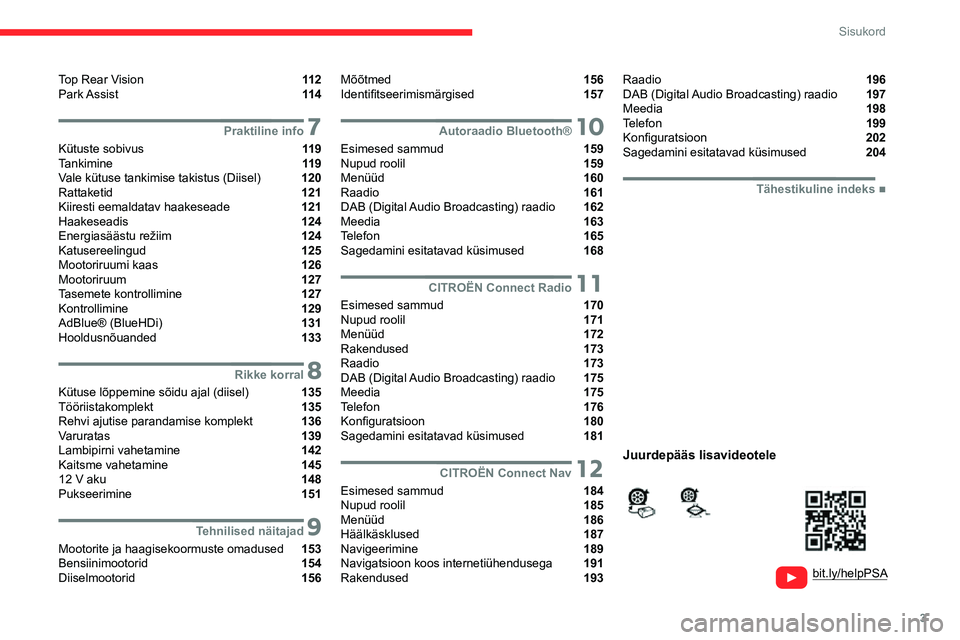
3
Sisukord
bit.ly/helpPSA
Top Rear Vision 11 2
Park Assist 11 4
7Praktiline info
Kütuste sobivus 11 9
Tankimine 11 9
Vale kütuse tankimise takistus (Diisel) 120
Rattaketid 121
Kiiresti eemaldatav haakeseade 121
Haakeseadis 124
Energiasäästu režiim 124
Katusereelingud 125
Mootoriruumi kaas 126
Mootoriruum 127
Tasemete kontrollimine 127
Kontrollimine 129
AdBlue® (BlueHDi) 131
Hooldusnõuanded 133
8Rikke korral
Kütuse lõppemine sõidu ajal (diisel) 135
Tööriistakomplekt 135
Rehvi ajutise parandamise komplekt 136
Varuratas 139
Lambipirni vahetamine 142
Kaitsme vahetamine 145
12 V aku 148
Pukseerimine 151
9Tehnilised näitajad
Mootorite ja haagisekoormuste omadused 153
Bensiinimootorid 154
Diiselmootorid 156
Mõõtmed 156
Identifitseerimismärgised 157
10Autoraadio Bluetooth®
Esimesed sammud 159
Nupud roolil 159
Menüüd 160
Raadio 161
DAB (Digital Audio Broadcasting) raadio 162
Meedia 163
Telefon 165
Sagedamini esitatavad küsimused 168
11CITROËN Connect Radio
Esimesed sammud 170
Nupud roolil 171
Menüüd 172
Rakendused 173
Raadio 173
DAB (Digital Audio Broadcasting) raadio 175
Meedia 175
Telefon 176
Konfiguratsioon 180
Sagedamini esitatavad küsimused 181
12CITROËN Connect Nav
Esimesed sammud 184
Nupud roolil 185
Menüüd 186
Häälkäsklused 187
Navigeerimine 189
Navigatsioon koos internetiühendusega 191
Rakendused 193
Raadio 196
DAB (Digital Audio Broadcasting) raadio 197
Meedia 198
Telefon 199
Konfiguratsioon 202
Sagedamini esitatavad küsimused 204
■
Tähestikuline indeks
Juurdepääs lisavideotele
Page 19 of 244
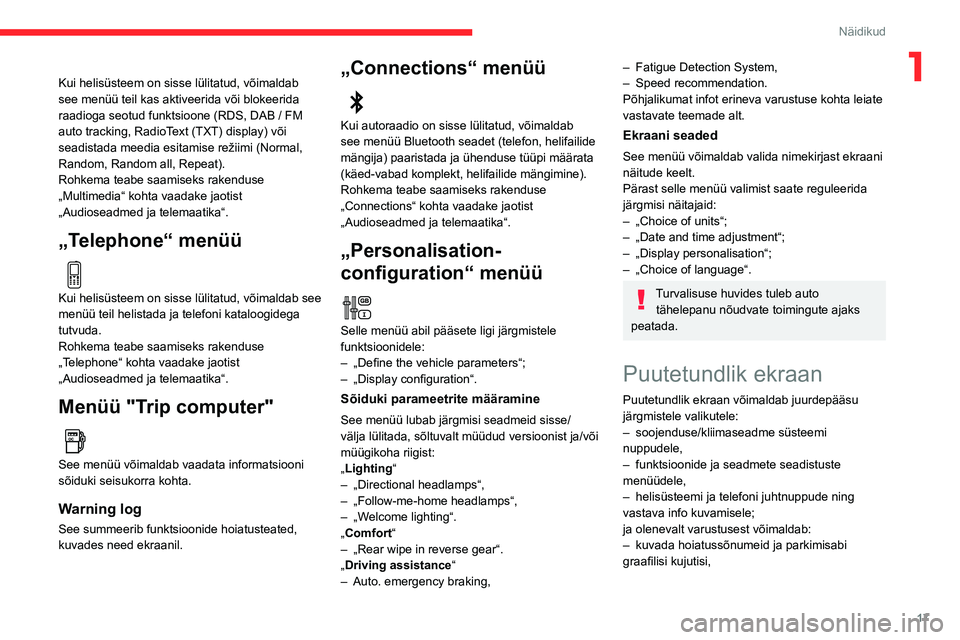
17
Näidikud
1Kui helisüsteem on sisse lülitatud, võimaldab
see menüü teil kas aktiveerida või blokeerida
raadioga seotud funktsioone (RDS, DAB / FM auto tracking, RadioText (TXT) display) või
seadistada meedia esitamise režiimi (Normal,
Random, Random all, Repeat).
Rohkema teabe saamiseks rakenduse
„Multimedia“ kohta vaadake jaotist
„Audioseadmed ja telemaatika“.
„Telephone“ menüü
Kui helisüsteem on sisse lülitatud, võimaldab see
menüü teil helistada ja telefoni kataloogidega
tutvuda.
Rohkema teabe saamiseks rakenduse
„Telephone“ kohta vaadake jaotist
„Audioseadmed ja telemaatika“.
Menüü "Trip computer"
See menüü võimaldab vaadata informatsiooni
sõiduki seisukorra kohta.
Warning log
See summeerib funktsioonide hoiatusteated,
kuvades need ekraanil.
„Connections“ menüü
Kui autoraadio on sisse lülitatud, võimaldab
see menüü Bluetooth seadet (telefon, helifailide
mängija) paaristada ja ühenduse tüüpi määrata
(käed-vabad komplekt, helifailide mängimine).
Rohkema teabe saamiseks rakenduse
„Connections“ kohta vaadake jaotist
„Audioseadmed ja telemaatika“.
„Personalisation-
configuration“ menüü
Selle menüü abil pääsete ligi järgmistele
funktsioonidele:
– „Define the vehicle parameters“;– „Display configuration“.
Sõiduki parameetrite määramine
See menüü lubab järgmisi seadmeid sisse/
välja lülitada, sõltuvalt müüdud versioonist ja/või
müügikoha riigist:
„Lighting“
– „Directional headlamps“,– „Follow-me-home headlamps“,– „Welcome lighting“.„Comfort“– „Rear wipe in reverse gear“.„Driving assistance“– Auto. emergency braking,
– Fatigue Detection System,– Speed recommendation.Põhjalikumat infot erineva varustuse kohta leiate
vastavate teemade alt.
Ekraani seaded
See menüü võimaldab valida nimekirjast ekraani
näitude keelt.
Pärast selle menüü valimist saate reguleerida
järgmisi näitajaid:
– „Choice of units“;– „Date and time adjustment“;– „Display personalisation“;– „Choice of language“.
Turvalisuse huvides tuleb auto
tähelepanu nõudvate toimingute ajaks
peatada.
Puutetundlik ekraan
Puutetundlik ekraan võimaldab juurdepääsu
järgmistele valikutele:
– soojenduse/kliimaseadme süsteemi nuppudele,– funktsioonide ja seadmete seadistuste menüüdele,– helisüsteemi ja telefoni juhtnuppude ning vastava info kuvamisele;
ja olenevalt varustusest võimaldab:
– kuvada hoiatussõnumeid ja parkimisabi graafilisi kujutisi,
Page 161 of 244
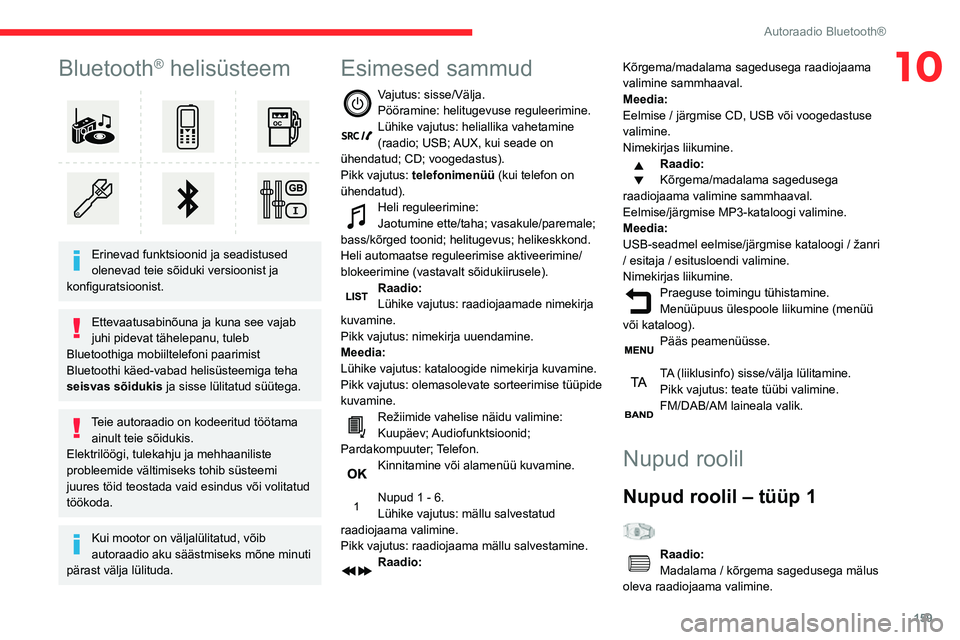
159
Autoraadio Bluetooth®
10Bluetooth® helisüsteem
Erinevad funktsioonid ja seadistused
olenevad teie sõiduki versioonist ja
konfiguratsioonist.
Ettevaatusabinõuna ja kuna see vajab
juhi pidevat tähelepanu, tuleb
Bluetoothiga mobiiltelefoni paarimist
Bluetoothi käed-vabad helisüsteemiga teha
seisvas sõidukis ja sisse lülitatud süütega.
Teie autoraadio on kodeeritud töötama ainult teie sõidukis.
Elektrilöögi, tulekahju ja mehhaaniliste
probleemide vältimiseks tohib süsteemi
juures töid teostada vaid esindus või volitatud
töökoda.
Kui mootor on väljalülitatud, võib
autoraadio aku säästmiseks mõne minuti
pärast välja lülituda.
Esimesed sammud
Vajutus: sisse/Välja.Pööramine: helitugevuse reguleerimine.Lühike vajutus: heliallika vahetamine (raadio; USB; AUX, kui seade on
ühendatud; CD; voogedastus).
Pikk vajutus: telefonimenüü (kui telefon on
ühendatud).
Heli reguleerimine:Jaotumine ette/taha; vasakule/paremale;
bass/kõrged toonid; helitugevus; helikeskkond.
Heli automaatse reguleerimise aktiveerimine/
blokeerimine (vastavalt sõidukiirusele).
Raadio:Lühike vajutus: raadiojaamade nimekirja
kuvamine.
Pikk vajutus: nimekirja uuendamine.
Meedia:
Lühike vajutus: kataloogide nimekirja kuvamine.
Pikk vajutus: olemasolevate sorteerimise tüüpide
kuvamine.
Režiimide vahelise näidu valimine:
Kuupäev; Audiofunktsioonid;
Pardakompuuter; Telefon.
Kinnitamine või alamenüü kuvamine.
Nupud 1 - 6.Lühike vajutus: mällu salvestatud
raadiojaama valimine.
Pikk vajutus: raadiojaama mällu salvestamine.
Raadio: Kõrgema/madalama sagedusega raadiojaama
valimine sammhaaval.
Meedia:
Eelmise / järgmise CD, USB või voogedastuse
valimine.
Nimekirjas liikumine.
Raadio:
Kõrgema/madalama sagedusega
raadiojaama valimine sammhaaval.
Eelmise/järgmise MP3-kataloogi valimine.
Meedia:
USB-seadmel eelmise/järgmise kataloogi / žanri
/ esitaja / esitusloendi valimine.
Nimekirjas liikumine.
Praeguse toimingu tühistamine.Menüüpuus ülespoole liikumine (menüü
või kataloog).
Pääs peamenüüsse.
TA (liiklusinfo) sisse/välja lülitamine.Pikk vajutus: teate tüübi valimine.FM/DAB/AM laineala valik.
Nupud roolil
Nupud roolil – tüüp 1
Raadio:Madalama / kõrgema sagedusega mälus
oleva raadiojaama valimine.
Page 162 of 244
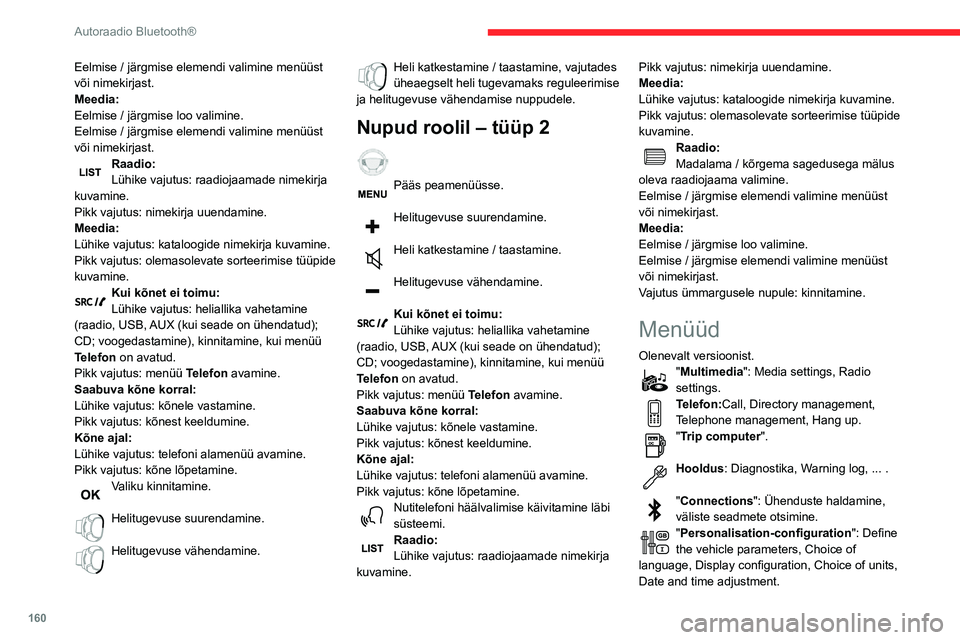
160
Autoraadio Bluetooth®
Vajutage nupule MENU.
Ühest menüüst teise liikumine.
Menüüsse pääsemine.
Raadio
Valige raadiojaam
Vajutage mitu korda nupule SOURCE ja
valige raadio.
Vajutage sellele nupule ja valige laineala (FM / AM / DAB).Vajutage ühele nuppudest, et teostada
raadiojaamade automaatotsingut.
Kõrgema/madalama sageduse
käsitsiotsinguks vajutage ühele
nuppudest.
Kohalike raadiojaamade nimekirja vaatamiseks vajutage sellele nupule.
Selle nimekirja uuendamiseks vajutage nupule
üle kahe sekundi. Uuendamise ajal heli katkeb.
RDS
Vastuvõttu, sh RDS—režiimis, võib
takistada väliskeskkond (künkad,
hooned, maa—alused parklad jne). See on
seotud raadiolainete levimisega ja on täiesti
normaalne ning ei tähenda raadioseadmete
riket.
Eelmise / järgmise elemendi valimine menüüst või nimekirjast.
Meedia:
Eelmise / järgmise loo valimine.
Eelmise / järgmise elemendi valimine menüüst
või nimekirjast.
Raadio:Lühike vajutus: raadiojaamade nimekirja
kuvamine.
Pikk vajutus: nimekirja uuendamine.
Meedia:
Lühike vajutus: kataloogide nimekirja kuvamine.
Pikk vajutus: olemasolevate sorteerimise tüüpide
kuvamine.
Kui kõnet ei toimu:Lühike vajutus: heliallika vahetamine
(raadio, USB, AUX (kui seade on ühendatud);
CD; voogedastamine), kinnitamine, kui menüü
Telefon on avatud.
Pikk vajutus: menüü Telefon avamine.
Saabuva kõne korral:
Lühike vajutus: kõnele vastamine.
Pikk vajutus: kõnest keeldumine.
Kõne ajal:
Lühike vajutus: telefoni alamenüü avamine.
Pikk vajutus: kõne lõpetamine.
Valiku kinnitamine.
Helitugevuse suurendamine.
Helitugevuse vähendamine.
Heli katkestamine / taastamine, vajutades üheaegselt heli tugevamaks reguleerimise
ja helitugevuse vähendamise nuppudele.
Nupud roolil – tüüp 2
Pääs peamenüüsse.
Helitugevuse suurendamine.
Heli katkestamine / taastamine.
Helitugevuse vähendamine.
Kui kõnet ei toimu:Lühike vajutus: heliallika vahetamine
(raadio, USB, AUX (kui seade on ühendatud);
CD; voogedastamine), kinnitamine, kui menüü
Telefon on avatud.
Pikk vajutus: menüü Telefon avamine.
Saabuva kõne korral:
Lühike vajutus: kõnele vastamine.
Pikk vajutus: kõnest keeldumine.
Kõne ajal:
Lühike vajutus: telefoni alamenüü avamine.
Pikk vajutus: kõne lõpetamine.
Nutitelefoni häälvalimise käivitamine läbi süsteemi.Raadio:Lühike vajutus: raadiojaamade nimekirja
kuvamine. Pikk vajutus: nimekirja uuendamine.
Meedia:
Lühike vajutus: kataloogide nimekirja kuvamine.
Pikk vajutus: olemasolevate sorteerimise tüüpide
kuvamine.
Raadio:Madalama / kõrgema sagedusega mälus
oleva raadiojaama valimine.
Eelmise / järgmise elemendi valimine menüüst
või nimekirjast.
Meedia:
Eelmise / järgmise loo valimine.
Eelmise / järgmise elemendi valimine menüüst
või nimekirjast.
Vajutus ümmargusele nupule: kinnitamine.
Menüüd
Olenevalt versioonist."Multimedia": Media settings, Radio
settings.
Telefon:Call, Directory management,
Telephone management, Hang up.
"Trip computer".
Hooldus: Diagnostika, Warning log, ... .
"Connections": Ühenduste haldamine,
väliste seadmete otsimine.
"Personalisation-configuration ": Define
the vehicle parameters, Choice of
language, Display configuration, Choice of units,
Date and time adjustment.
Page 163 of 244
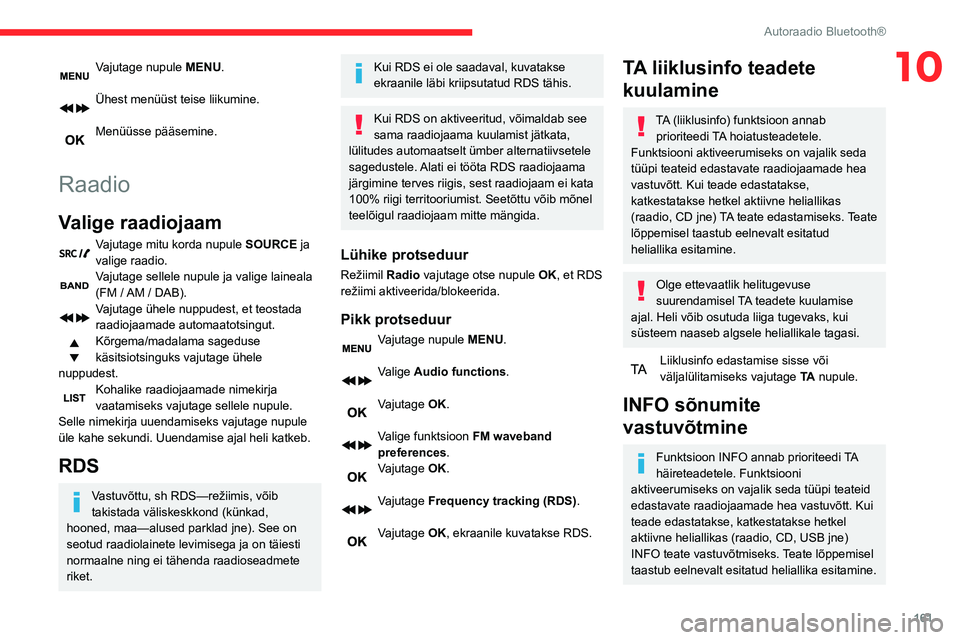
161
Autoraadio Bluetooth®
10Vajutage nupule MENU.
Ühest menüüst teise liikumine.
Menüüsse pääsemine.
Raadio
Valige raadiojaam
Vajutage mitu korda nupule SOURCE ja
valige raadio.
Vajutage sellele nupule ja valige laineala (FM / AM / DAB).Vajutage ühele nuppudest, et teostada
raadiojaamade automaatotsingut.
Kõrgema/madalama sageduse
käsitsiotsinguks vajutage ühele
nuppudest.
Kohalike raadiojaamade nimekirja vaatamiseks vajutage sellele nupule.
Selle nimekirja uuendamiseks vajutage nupule
üle kahe sekundi. Uuendamise ajal heli katkeb.
RDS
Vastuvõttu, sh RDS—režiimis, võib
takistada väliskeskkond (künkad,
hooned, maa—alused parklad jne). See on
seotud raadiolainete levimisega ja on täiesti
normaalne ning ei tähenda raadioseadmete
riket.
Kui RDS ei ole saadaval, kuvatakse
ekraanile läbi kriipsutatud RDS tähis.
Kui RDS on aktiveeritud, võimaldab see
sama raadiojaama kuulamist jätkata,
lülitudes automaatselt ümber alternatiivsetele
sagedustele. Alati ei tööta RDS raadiojaama
järgimine terves riigis, sest raadiojaam ei kata
100% riigi territooriumist. Seetõttu võib mõnel
teelõigul raadiojaam mitte mängida.
Lühike protseduur
Režiimil Radio vajutage otse nupule OK, et RDS
režiimi aktiveerida/blokeerida.
Pikk protseduur
Vajutage nupule MENU.
Valige Audio functions .
Vajutage OK.
Valige funktsioon FM waveband
preferences .
Vajutage OK.
Vajutage Frequency tracking (RDS).
Vajutage OK, ekraanile kuvatakse RDS.
TA liiklusinfo teadete
kuulamine
TA (liiklusinfo) funktsioon annab
prioriteedi TA hoiatusteadetele.
Funktsiooni aktiveerumiseks on vajalik seda
tüüpi teateid edastavate raadiojaamade hea
vastuvõtt. Kui teade edastatakse,
katkestatakse hetkel aktiivne heliallikas
(raadio, CD jne) TA teate edastamiseks. Teate
lõppemisel taastub eelnevalt esitatud
heliallika esitamine.
Olge ettevaatlik helitugevuse
suurendamisel TA teadete kuulamise
ajal. Heli võib osutuda liiga tugevaks, kui
süsteem naaseb algsele heliallikale tagasi.
Liiklusinfo edastamise sisse või väljalülitamiseks vajutage TA nupule.
INFO sõnumite
vastuvõtmine
Funktsioon INFO annab prioriteedi TA
häireteadetele. Funktsiooni
aktiveerumiseks on vajalik seda tüüpi teateid
edastavate raadiojaamade hea vastuvõtt. Kui
teade edastatakse, katkestatakse hetkel
aktiivne heliallikas (raadio, CD, USB jne)
INFO teate vastuvõtmiseks. Teate lõppemisel
taastub eelnevalt esitatud heliallika esitamine.
Page 164 of 244
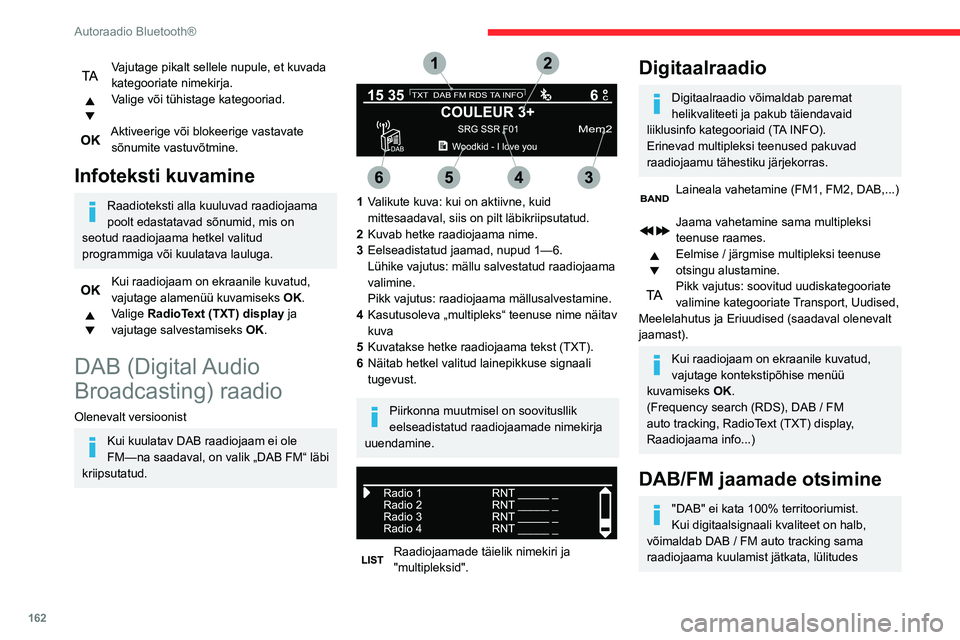
162
Autoraadio Bluetooth®
automaatselt ümber vastavale FM raadiojaamale (kui selline on olemas).Kui DAB / FM auto tracking on aktiivne, valitakse DAB raadiojaam automaatselt.
Vajutage nupule MENU.
Valige Multimedia ja kinnitage.
Valige DAB / FM auto tracking ja
kinnitage.
Kui DAB / FM auto tracking on lubatud, esineb paarisekundiline viivitus, kui
süsteem lülitub ümber FM analoograadiole ja
mõnikord kaasneb sellega ka helitugevuse
muutumine.
Kui kuulatav DAB raadiojaam ei ole
FM—s saadaval (valik DAB/FM on läbi
kriipsutatud) või kui DAB / FM auto tracking ei ole aktiveeritud, siis lülitub heli välja, kui
digitaalsignaal halvaks muutub.
Meedia
USB-pesa
Sisestage USB-mälupulk USB-pessa või väline USB-seade USB-pessa vastava
juhtme abil (ei kuulu varustusse).
Süsteem lülitub automaatselt ümber allikale
„USB“.
Vajutage pikalt sellele nupule, et kuvada kategooriate nimekirja.Valige või tühistage kategooriad.
Aktiveerige või blokeerige vastavate sõnumite vastuvõtmine.
Infoteksti kuvamine
Raadioteksti alla kuuluvad raadiojaama
poolt edastatavad sõnumid, mis on
seotud raadiojaama hetkel valitud
programmiga või kuulatava lauluga.
Kui raadiojaam on ekraanile kuvatud, vajutage alamenüü kuvamiseks OK.Valige RadioText (TXT) display ja
vajutage salvestamiseks OK.
DAB (Digital Audio
Broadcasting) raadio
Olenevalt versioonist
Kui kuulatav DAB raadiojaam ei ole
FM—na saadaval, on valik „DAB FM“ läbi
kriipsutatud.
1 Valikute kuva: kui on aktiivne, kuid
mittesaadaval, siis on pilt läbikriipsutatud.
2 Kuvab hetke raadiojaama nime.
3 Eelseadistatud jaamad, nupud 1—6.
Lühike vajutus: mällu salvestatud raadiojaama
valimine.
Pikk vajutus: raadiojaama mällusalvestamine.
4 Kasutusoleva „multipleks“ teenuse nime näitav
kuva
5 Kuvatakse hetke raadiojaama tekst (TXT).
6 Näitab hetkel valitud lainepikkuse signaali
tugevust.
Piirkonna muutmisel on soovitusllik
eelseadistatud raadiojaamade nimekirja
uuendamine.
Raadiojaamade täielik nimekiri ja "multipleksid".
Digitaalraadio
Digitaalraadio võimaldab paremat
helikvaliteeti ja pakub täiendavaid
liiklusinfo kategooriaid (TA INFO).
Erinevad multipleksi teenused pakuvad
raadiojaamu tähestiku järjekorras.
Laineala vahetamine (FM1, FM2, DAB,...)
Jaama vahetamine sama multipleksi
teenuse raames.
Eelmise / järgmise multipleksi teenuse
otsingu alustamine.
Pikk vajutus: soovitud uudiskategooriate valimine kategooriate Transport, Uudised,
Meelelahutus ja Eriuudised (saadaval olenevalt
jaamast).
Kui raadiojaam on ekraanile kuvatud,
vajutage kontekstipõhise menüü
kuvamiseks OK.
(Frequency search (RDS), DAB / FM auto tracking, RadioText (TXT) display,
Raadiojaama info...)
DAB/FM jaamade otsimine
"DAB" ei kata 100% territooriumist.
Kui digitaalsignaali kvaliteet on halb,
võimaldab DAB / FM auto tracking sama raadiojaama kuulamist jätkata, lülitudes
Page 165 of 244
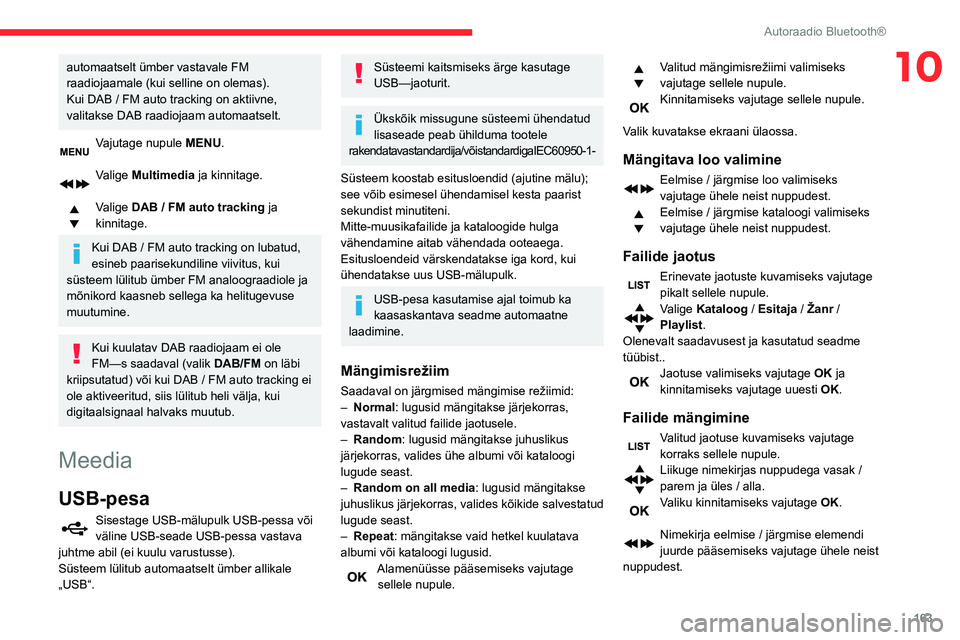
163
Autoraadio Bluetooth®
10automaatselt ümber vastavale FM
raadiojaamale (kui selline on olemas).
Kui DAB / FM auto tracking on aktiivne, valitakse DAB raadiojaam automaatselt.
Vajutage nupule MENU.
Valige Multimedia ja kinnitage.
Valige DAB / FM auto tracking ja
kinnitage.
Kui DAB / FM auto tracking on lubatud, esineb paarisekundiline viivitus, kui
süsteem lülitub ümber FM analoograadiole ja
mõnikord kaasneb sellega ka helitugevuse
muutumine.
Kui kuulatav DAB raadiojaam ei ole
FM—s saadaval (valik DAB/FM on läbi
kriipsutatud) või kui DAB / FM auto tracking ei ole aktiveeritud, siis lülitub heli välja, kui
digitaalsignaal halvaks muutub.
Meedia
USB-pesa
Sisestage USB-mälupulk USB-pessa või väline USB-seade USB-pessa vastava
juhtme abil (ei kuulu varustusse).
Süsteem lülitub automaatselt ümber allikale
„USB“.
Süsteemi kaitsmiseks ärge kasutage
USB—jaoturit.
Ükskõik missugune süsteemi ühendatud
lisaseade peab ühilduma tootele
rakendatava standardi ja/või standardiga IEC 60950-1-
Süsteem koostab esitusloendid (ajutine mälu);
see võib esimesel ühendamisel kesta paarist
sekundist minutiteni.
Mitte-muusikafailide ja kataloogide hulga
vähendamine aitab vähendada ooteaega.
Esitusloendeid värskendatakse iga kord, kui
ühendatakse uus USB-mälupulk.
USB-pesa kasutamise ajal toimub ka
kaasaskantava seadme automaatne
laadimine.
Mängimisrežiim
Saadaval on järgmised mängimise režiimid:– Normal: lugusid mängitakse järjekorras,
vastavalt valitud failide jaotusele.
– Random: lugusid mängitakse juhuslikus
järjekorras, valides ühe albumi või kataloogi
lugude seast.
– Random on all media : lugusid mängitakse
juhuslikus järjekorras, valides kõikide salvestatud
lugude seast.
– Repeat: mängitakse vaid hetkel kuulatava
albumi või kataloogi lugusid.
Alamenüüsse pääsemiseks vajutage sellele nupule.
Valitud mängimisrežiimi valimiseks
vajutage sellele nupule.
Kinnitamiseks vajutage sellele nupule.
Valik kuvatakse ekraani ülaossa.
Mängitava loo valimine
Eelmise / järgmise loo valimiseks
vajutage ühele neist nuppudest.
Eelmise / järgmise kataloogi valimiseks
vajutage ühele neist nuppudest.
Failide jaotus
Erinevate jaotuste kuvamiseks vajutage pikalt sellele nupule.Valige Kataloog / Esitaja / Žanr /
Playlist.
Olenevalt saadavusest ja kasutatud seadme
tüübist..
Jaotuse valimiseks vajutage OK ja
kinnitamiseks vajutage uuesti OK.
Failide mängimine
Valitud jaotuse kuvamiseks vajutage korraks sellele nupule.Liikuge nimekirjas nuppudega vasak /
parem ja üles / alla.
Valiku kinnitamiseks vajutage OK.
Nimekirja eelmise / järgmise elemendi
juurde pääsemiseks vajutage ühele neist
nuppudest.
Page 166 of 244
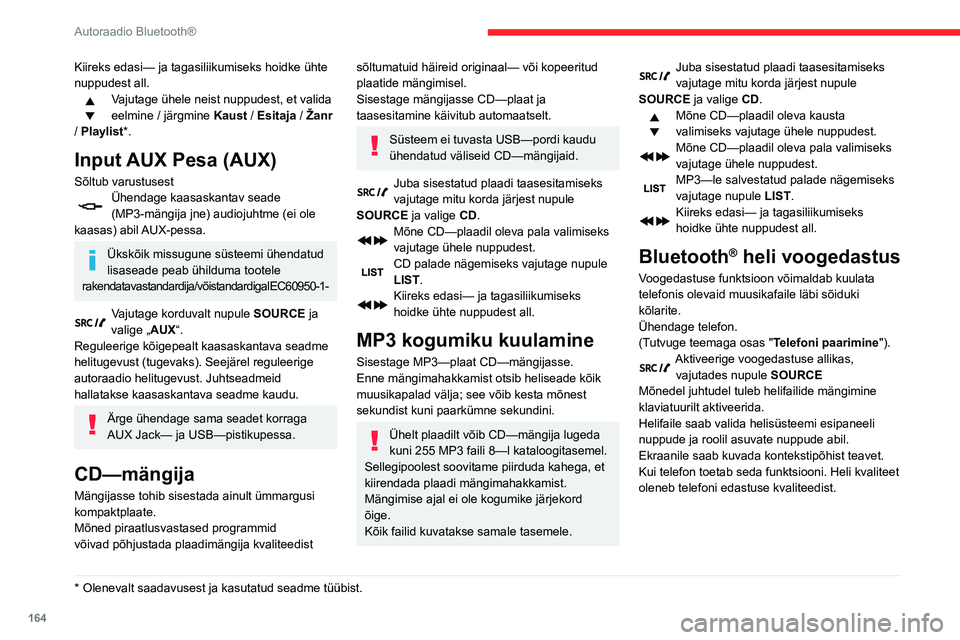
164
Autoraadio Bluetooth®
Apple® mängijate
ühendamine
Ühendage Apple® mängija sobiva juhtme abil (ei
ole kaasas) USB—pistikupessa.
Mängimine algab automaatselt.
Käsklused toimuvad läbi audiosüsteemi
nuppude.
Kasutatakse ühendatud lisaseadme jaotusi
(esitajad / albumid / žanrid / playlistid).
Helisüsteemi tarkvara versioon ei tarvitse teie
Apple
® mängija põlvkonnaga sobida.
Info ja nõuanded
CD—mängija loeb vaid .mp3, .wma, .wav, .aac
laiendiga helifaile suurusega 32 Kbps - 320
Kbps.
Samuti toetab CD—mängija TAG režiimi (ID3
tag, WMA TAG).
Teist tüüpi faile (.mp4...) ei loeta.
.wma failid peavad olema wma 9 standardtüüpi.
Sobivad sagedused on 11, 22, 44 ja 48 KHz.
Süsteem loeb USB—pesa kaudu vaid .mp3,
.wma, .wav, .cbr, .vbr laiendiga helifaile
suurusega 32 Kbps — 320 Kbps.
Teist tüüpi faile (.mp4...) ei loeta.
.wma failid peavad olema wma 9 standardtüüpi.
Sobivad sagedused on 11, 22, 44 ja 48 KHz.
Failinimed peaksid sisaldama alla 20 tähemärgi,
samuti ei tohiks nimed sisaldada erimärke (nt:
« ? ; ù), et vältida probleeme lugemisel või kuvamisel.
Kiireks edasi— ja tagasiliikumiseks hoidke ühte
nuppudest all.
Vajutage ühele neist nuppudest, et valida
eelmine / järgmine Kaust / Esitaja / Žanr
/ Playlist*.
Input AUX Pesa (AUX)
Sõltub varustusestÜhendage kaasaskantav seade (MP3-mängija jne) audiojuhtme (ei ole
kaasas) abil AUX-pessa.
Ükskõik missugune süsteemi ühendatud
lisaseade peab ühilduma tootele
rakendatava standardi ja/või standardiga IEC 60950-1-
Vajutage korduvalt nupule SOURCE ja
valige „ AUX“.
Reguleerige kõigepealt kaasaskantava seadme
helitugevust (tugevaks). Seejärel reguleerige
autoraadio helitugevust. Juhtseadmeid
hallatakse kaasaskantava seadme kaudu.
Ärge ühendage sama seadet korraga
AUX Jack— ja USB—pistikupessa.
CD—mängija
Mängijasse tohib sisestada ainult ümmargusi
kompaktplaate.
Mõned piraatlusvastased programmid
võivad põhjustada plaadimängija kvaliteedist
* Olenevalt saadavu sest ja kasutatud seadme tüübist.
sõltumatuid häireid originaal— või kopeeritud
plaatide mängimisel.
Sisestage mängijasse CD—plaat ja
taasesitamine käivitub automaatselt.
Süsteem ei tuvasta USB—pordi kaudu
ühendatud väliseid CD—mängijaid.
Juba sisestatud plaadi taasesitamiseks vajutage mitu korda järjest nupule
SOURCE ja valige CD.
Mõne CD—plaadil oleva pala valimiseks
vajutage ühele nuppudest.
CD palade nägemiseks vajutage nupule LIST.Kiireks edasi— ja tagasiliikumiseks
hoidke ühte nuppudest all.
MP3 kogumiku kuulamine
Sisestage MP3—plaat CD—mängijasse.
Enne mängimahakkamist otsib heliseade kõik
muusikapalad välja; see võib kesta mõnest
sekundist kuni paarkümne sekundini.
Ühelt plaadilt võib CD—mängija lugeda
kuni 255 MP3 faili 8—l kataloogitasemel.
Sellegipoolest soovitame piirduda kahega, et
kiirendada plaadi mängimahakkamist.
Mängimise ajal ei ole kogumike järjekord
õige.
Kõik failid kuvatakse samale tasemele.
Juba sisestatud plaadi taasesitamiseks vajutage mitu korda järjest nupule
SOURCE ja valige CD.
Mõne CD—plaadil oleva kausta
valimiseks vajutage ühele nuppudest.
Mõne CD—plaadil oleva pala valimiseks
vajutage ühele nuppudest.
MP3—le salvestatud palade nägemiseks vajutage nupule LIST.Kiireks edasi— ja tagasiliikumiseks
hoidke ühte nuppudest all.
Bluetooth® heli voogedastus
Voogedastuse funktsioon võimaldab kuulata
telefonis olevaid muusikafaile läbi sõiduki
kõlarite.
Ühendage telefon.
(Tutvuge teemaga osas " Telefoni paarimine").
Aktiveerige voogedastuse allikas, vajutades nupule SOURCE
Mõnedel juhtudel tuleb helifailide mängimine
klaviatuurilt aktiveerida.
Helifaile saab valida helisüsteemi esipaneeli
nuppude ja roolil asuvate nuppude abil.
Ekraanile saab kuvada kontekstipõhist teavet.
Kui telefon toetab seda funktsiooni. Heli kvaliteet
oleneb telefoni edastuse kvaliteedist.
Page 167 of 244
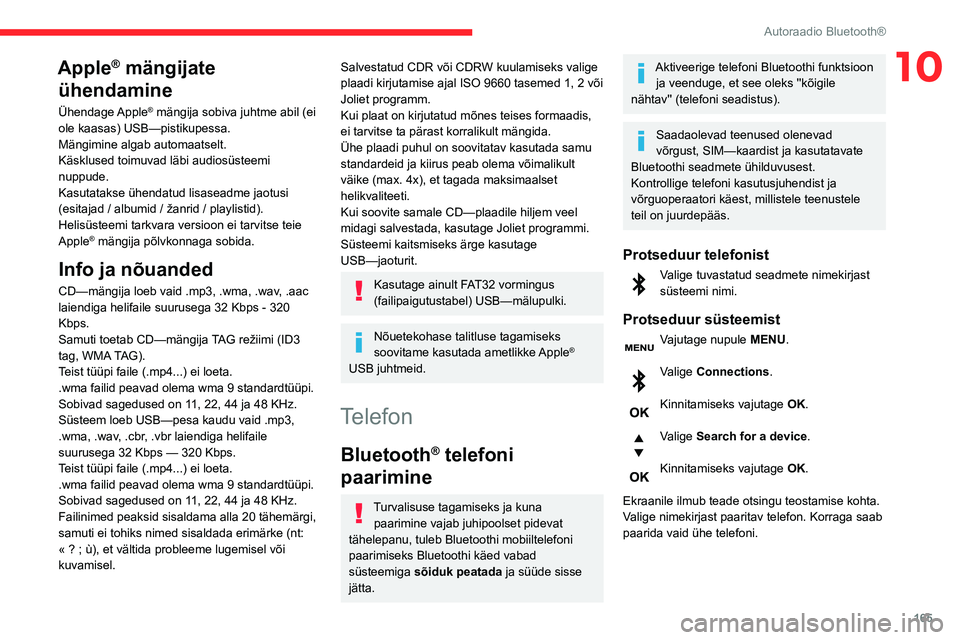
165
Autoraadio Bluetooth®
10Apple® mängijate
ühendamine
Ühendage Apple® mängija sobiva juhtme abil (ei
ole kaasas) USB—pistikupessa.
Mängimine algab automaatselt.
Käsklused toimuvad läbi audiosüsteemi
nuppude.
Kasutatakse ühendatud lisaseadme jaotusi
(esitajad / albumid / žanrid / playlistid).
Helisüsteemi tarkvara versioon ei tarvitse teie
Apple
® mängija põlvkonnaga sobida.
Info ja nõuanded
CD—mängija loeb vaid .mp3, .wma, .wav, .aac
laiendiga helifaile suurusega 32 Kbps - 320
Kbps.
Samuti toetab CD—mängija TAG režiimi (ID3
tag, WMA TAG).
Teist tüüpi faile (.mp4...) ei loeta.
.wma failid peavad olema wma 9 standardtüüpi.
Sobivad sagedused on 11, 22, 44 ja 48 KHz.
Süsteem loeb USB—pesa kaudu vaid .mp3,
.wma, .wav, .cbr, .vbr laiendiga helifaile
suurusega 32 Kbps — 320 Kbps.
Teist tüüpi faile (.mp4...) ei loeta.
.wma failid peavad olema wma 9 standardtüüpi.
Sobivad sagedused on 11, 22, 44 ja 48 KHz.
Failinimed peaksid sisaldama alla 20 tähemärgi,
samuti ei tohiks nimed sisaldada erimärke (nt:
« ? ; ù), et vältida probleeme lugemisel või kuvamisel.
Salvestatud CDR või CDRW kuulamiseks valige
plaadi kirjutamise ajal ISO 9660 tasemed 1, 2 või
Joliet programm.
Kui plaat on kirjutatud mõnes teises formaadis,
ei tarvitse ta pärast korralikult mängida.
Ühe plaadi puhul on soovitatav kasutada samu
standardeid ja kiirus peab olema võimalikult
väike (max. 4x), et tagada maksimaalset
helikvaliteeti.
Kui soovite samale CD—plaadile hiljem veel
midagi salvestada, kasutage Joliet programmi.
Süsteemi kaitsmiseks ärge kasutage
USB—jaoturit.
Kasutage ainult FAT32 vormingus
(failipaigutustabel) USB—mälupulki.
Nõuetekohase talitluse tagamiseks
soovitame kasutada ametlikke Apple®
USB juhtmeid.
Telefon
Bluetooth® telefoni
paarimine
Turvalisuse tagamiseks ja kuna
paarimine vajab juhipoolset pidevat
tähelepanu, tuleb Bluetoothi mobiiltelefoni
paarimiseks Bluetoothi käed vabad
süsteemiga sõiduk peatada ja süüde sisse
jätta.
Aktiveerige telefoni Bluetoothi funktsioon ja veenduge, et see oleks ''kõigile
nähtav'' (telefoni seadistus).
Saadaolevad teenused olenevad
võrgust, SIM—kaardist ja kasutatavate
Bluetoothi seadmete ühilduvusest.
Kontrollige telefoni kasutusjuhendist ja
võrguoperaatori käest, millistele teenustele
teil on juurdepääs.
Protseduur telefonist
Valige tuvastatud seadmete nimekirjast süsteemi nimi.
Protseduur süsteemist
Vajutage nupule MENU.
Valige Connections.
Kinnitamiseks vajutage OK.
Valige Search for a device.
Kinnitamiseks vajutage OK.
Ekraanile ilmub teade otsingu teostamise kohta.
Valige nimekirjast paaritav telefon. Korraga saab
paarida vaid ühe telefoni.
Page 168 of 244
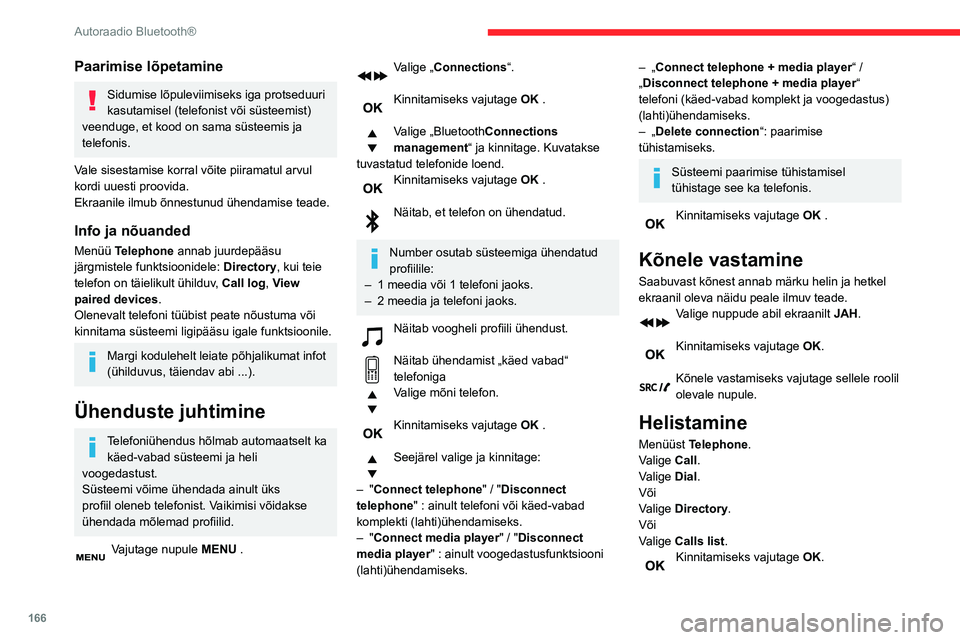
166
Autoraadio Bluetooth®
Vajutage üle kahe sekundi ühele neist nuppudest, et pääseda
telefoniraamatusse ja seejärel liikuge edasi nupu
abil.
Kõne lõpetamine
Menüüst Telephone.
Valige End call .
Kinnitage kõne lõpetamine, valides OK.
Kõne ajal vajutage üle kahe sekundi ühele neist nuppudest.
Süsteem annab juurdepääsu
telefoniraamatule olenevalt selle
ühilduvusest, ja telefoni Bluetoothi ühenduse
ajal.
Mõnedest Bluetoothi ühendusega
telefonidest saab kontaktandmeid
helisüsteemi telefoniraamatusse saata.
Saadetud kontaktid salvestatakse püsivasse
telefoniraamatusse, mis on kõigile nähtav
olenemata ühendatud telefonist.
Telefoniraamatu menüüsse ei pääse, kui see
on tühi.
Kõnede juhtimine
Kõne ajal vajutage alamenüü kuvamiseks nupule OK.
Paarimise lõpetamine
Sidumise lõpuleviimiseks iga protseduuri
kasutamisel (telefonist või süsteemist)
veenduge, et kood on sama süsteemis ja
telefonis.
Vale sisestamise korral võite piiramatul arvul
kordi uuesti proovida.
Ekraanile ilmub õnnestunud ühendamise teade.
Info ja nõuanded
Menüü Telephone annab juurdepääsu
järgmistele funktsioonidele: Directory, kui teie
telefon on täielikult ühilduv, Call log , View
paired devices.
Olenevalt telefoni tüübist peate nõustuma või
kinnitama süsteemi ligipääsu igale funktsioonile.
Margi kodulehelt leiate põhjalikumat infot
(ühilduvus, täiendav abi ...).
Ühenduste juhtimine
Telefoniühendus hõlmab automaatselt ka käed-vabad süsteemi ja heli
voogedastust.
Süsteemi võime ühendada ainult üks
profiil oleneb telefonist. Vaikimisi võidakse
ühendada mõlemad profiilid.
Vajutage nupule MENU .
Valige „ Connections“.
Kinnitamiseks vajutage OK .
Valige „Bluetooth Connections
management“ ja kinnitage. Kuvatakse
tuvastatud telefonide loend.
Kinnitamiseks vajutage OK .
Näitab, et telefon on ühendatud.
Number osutab süsteemiga ühendatud
profiilile:
– 1 meedia või 1 telefoni jaoks.– 2 meedia ja telefoni jaoks.
Näitab voogheli profiili ühendust.
Näitab ühendamist „käed vabad“ telefonigaValige mõni telefon.
Kinnitamiseks vajutage OK .
Seejärel valige ja kinnitage:
– "Connect telephone" / "Disconnect
telephone" : ainult telefoni või käed-vabad
komplekti (lahti)ühendamiseks.
– "Connect media player" / " Disconnect
media player" : ainult voogedastusfunktsiooni
(lahti)ühendamiseks.
– „Connect telephone + media player “ /
„Disconnect telephone + media player “
telefoni (käed-vabad komplekt ja voogedastus)
(lahti)ühendamiseks.
– „Delete connection“: paarimise
tühistamiseks.
Süsteemi paarimise tühistamisel
tühistage see ka telefonis.
Kinnitamiseks vajutage OK .
Kõnele vastamine
Saabuvast kõnest annab märku helin ja hetkel
ekraanil oleva näidu peale ilmuv teade.
Valige nuppude abil ekraanilt JAH.
Kinnitamiseks vajutage OK.
Kõnele vastamiseks vajutage sellele roolil olevale nupule.
Helistamine
Menüüst Telephone.
Valige Call.
Valige Dial.
Või
Valige Directory .
Või
Valige Calls list.
Kinnitamiseks vajutage OK.